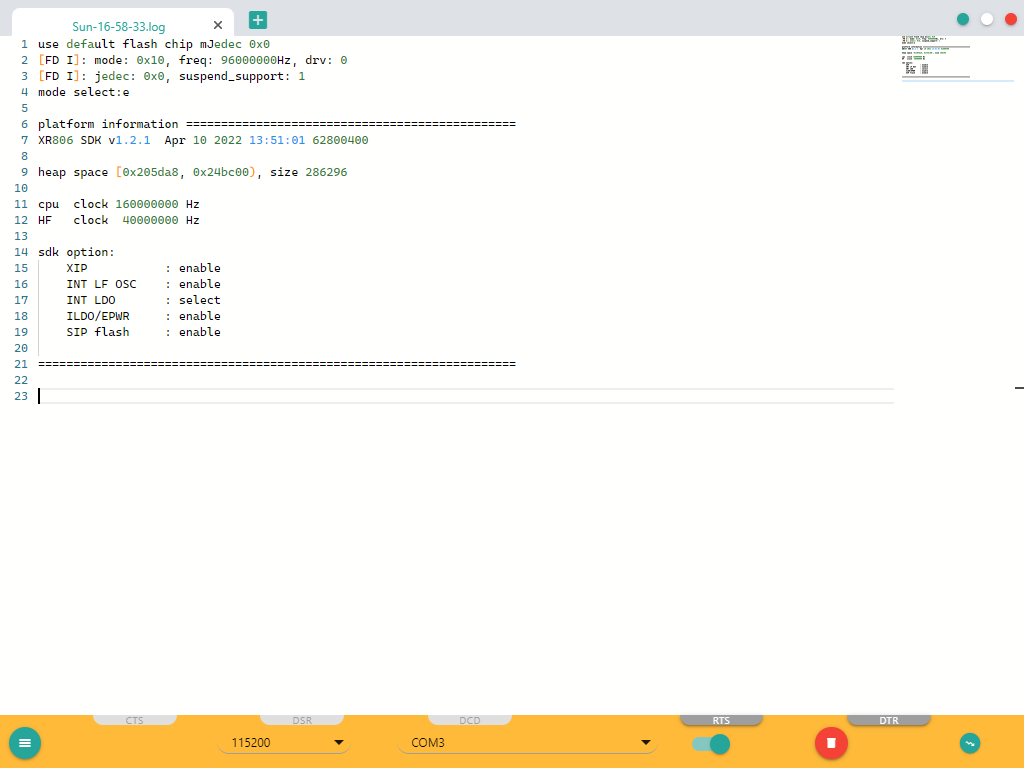下载SDK
打开全志客户服务平台,找到XR806的SDK,翻到第二页找到v1.2.1版本。
一定要下载v1.2.1版本 一定要下载v1.2.1版本 一定要下载v1.2.1版本
相关说明:
【严重警告】不要用全志客户服务平台Freertos v1.2.0版本编出来的固件烧到XR806开源鸿蒙开发板,否则板子会烧掉 https://bbs.aw-ol.com/topic/1124/share/1
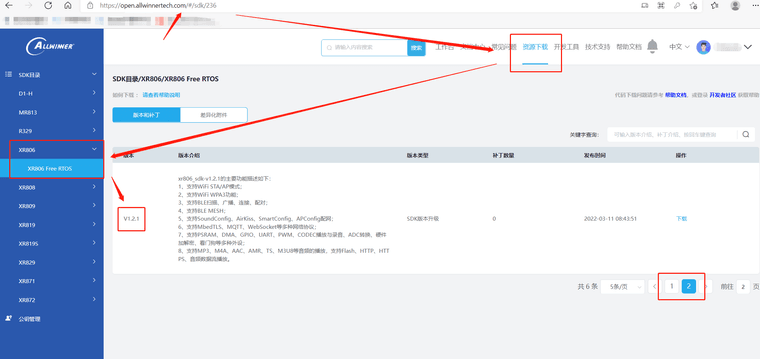
然后拉取代码,拉代码之前务必确认正确添加了本机公钥。配置方法见https://www.bilibili.com/video/BV1gu411q7E8/
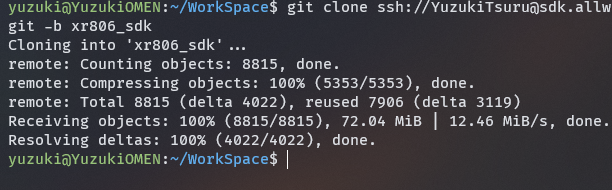
配置工具链
下载gcc-arm-none-eabi-8-2019-q3-update编译器,并解压。
~$ wget https://armkeil.blob.core.windows.net/developer/Files/downloads/gnu-rm/8-2019q3/RC1.1/gcc-arm-none-eabi-8-2019-q3-update-linux.tar.bz2
~$ tar -jvxf gcc-arm-none-eabi-8-2019-q3-update-linux.tar.bz2
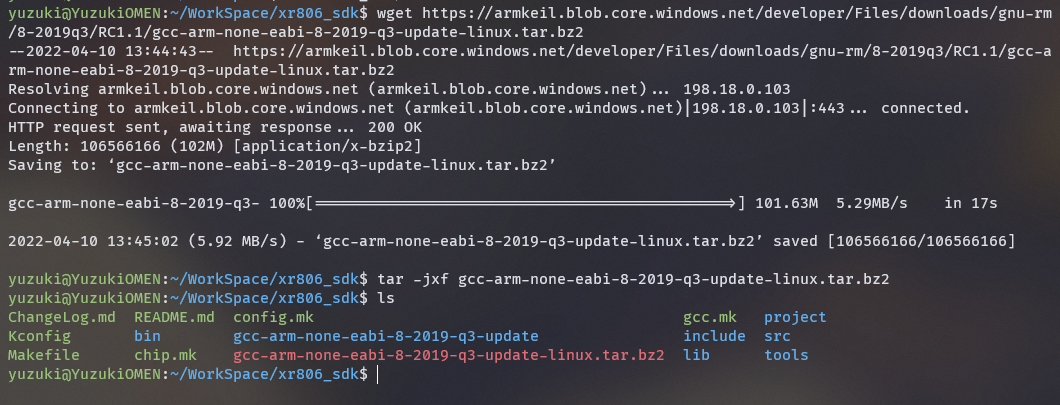
打开gcc.mk文件,修改CC_DIR :=到工具链位置。
修改前
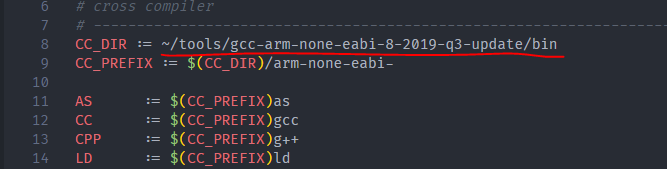
修改后
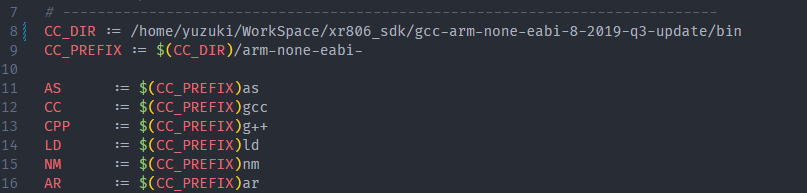
编译Demo
make menuconfig
然后进入这样的窗口 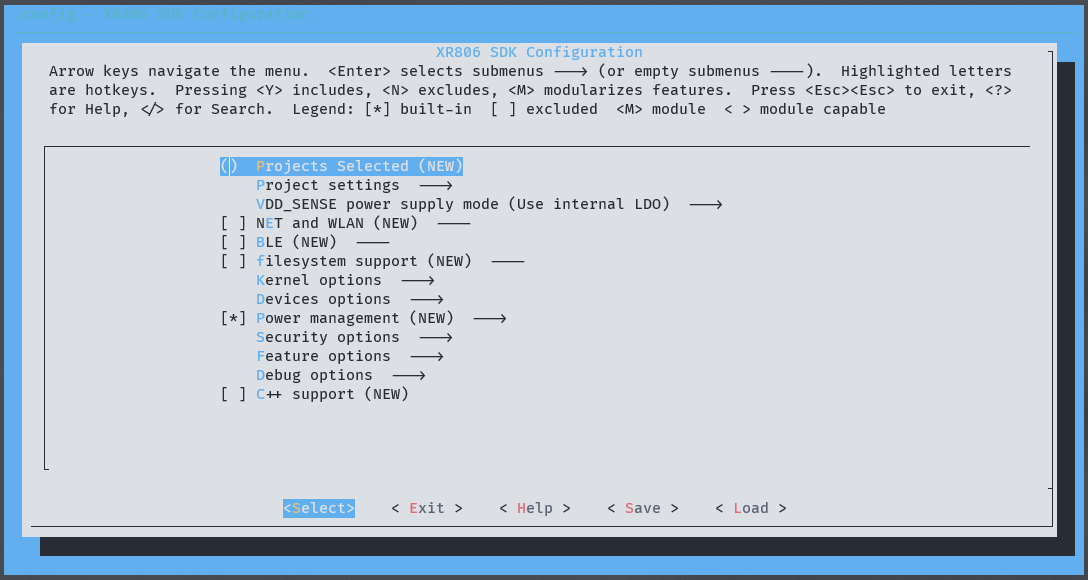
键盘方向键选择到Exit,回车
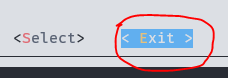
选择Yes,保存配置。
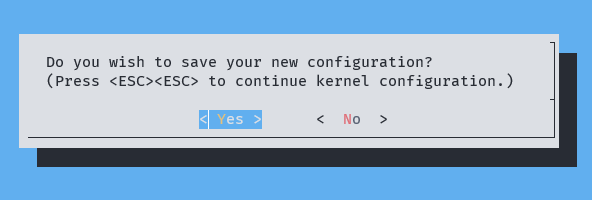
然后就可以编译demo了
make PRJ=demo/hello_demo
制作镜像
进入上一步的demo目录下:
cd project/demo/hello_demo/gcc/
执行
make image
可以看到:
Flash Layout:
sec bin 0 boot_40M.bin : flash_offs: 0x00000000( 0K) data_size: 0x00002F28( 12K)
sec bin 1 app.bin : flash_offs: 0x00004000( 16K) data_size: 0x00004920( 19K)
sec bin 2 app_xip.bin : flash_offs: 0x00029800( 166K) data_size: 0x000058D0( 23K)
generate image: xr_system.img
cp -t ../../../../out/ ../image/"xr806"/*.bin ../image/"xr806"/xr_system.img *.map
回到SDK根目录下可以看到out文件夹,进入后可见输出文件:
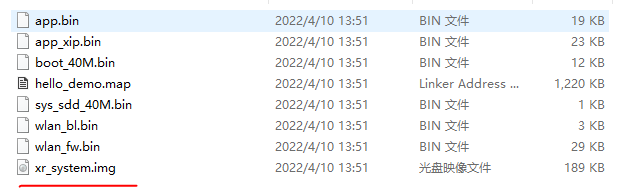
打开烧录软件PhoenixMC,选择编译出来的固件,选择COM口,选择115200
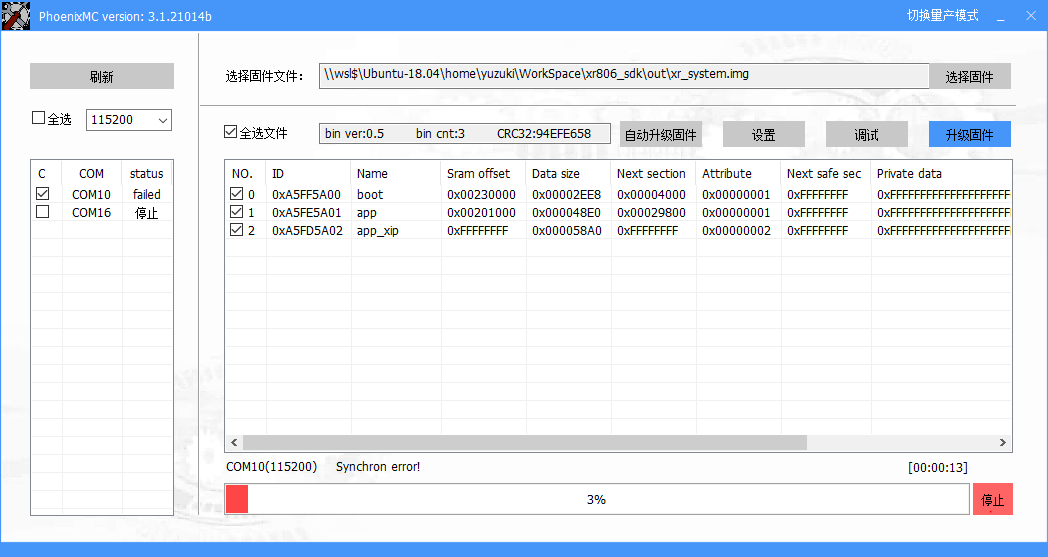
按住UPG键,点一下RST键让其进入下载模式

运行